Haluatko parantaa kuviesi laatua Adobe Camera Raw -ohjelmalla helposti? Lineaarinen häivytys on tehokas työkalu, joka auttaa sinua tekemään tarkkoja säätöjä valituilla alueilla kuvissa. Tässä oppaassa opit, kuinka voit saavuttaa dramaattisia muutoksia kuvissasi häivytyssuodattimen avulla vain muutamalla napsautuksella.
Tärkeimmät havainnot
- Lineaarinen häivytys mahdollistaa tarkkoja säätöjä, ilman että sinun tarvitsee turvautua monimutkaisiin maskauksiin.
- Voit korostaa tärkeitä kuvakohteita säätämällä tarkasti altistusta, väriä ja muita asetuksia.
- Iteratiiviset säädöt ovat mahdollisia, jolloin voit jatkuvasti optimoida kuvaasi.
Vaiheittainen opas
Ensimmäiset askeleet lineaarisen häivytyssuodattimen kanssa
Työskentelemiseksi lineaarisen häivytyksen parissa sinun on ensin avattava sopiva kuva. Napsauta ylhäällä häivytyssuodattimen kuvaketta aktivoidaksesi työkalun. Huomaat, että käyttöliittymä on hyvin samanlainen kuin perusasetusten alue.
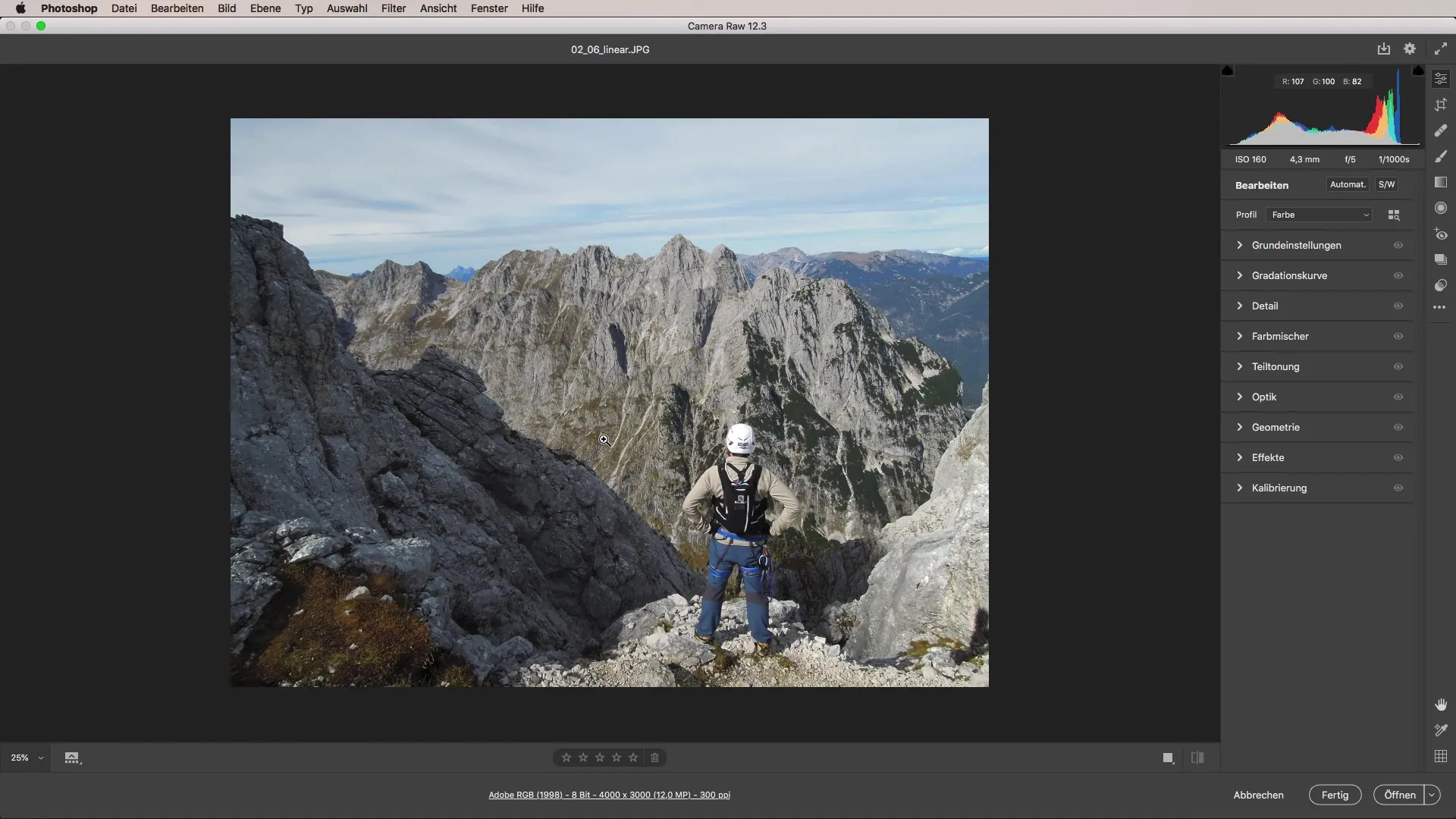
Kuvan tummennus
Yksi yleisimmistä käyttötapauksista on taivaan tummennus. Vedä ensin altistusliukusäädintä alas tummentaaksesi taivasta. Asetu kuvan keskelle ja vedä ylhäältä alaspäin. Näet heti, kuinka taivas tummuu. Tämän tummuuden aste on suoraan verrannollinen liukusäätimen liikkeeseen.
Säätöjen tekeminen
Jos tummennus ei riitä, voit tehdä säätöjä uudelleen milloin tahansa. Tämä on yksi lineaarisen häivytyssuodattimen suurista vahvuuksista. Vedä liukusäädintä alemmaksi saadaksesi halutun tummuuden.
Lisää tummennuksia
Voit myös lisätä muita häivytysvaikutuksia sivulta. Vetämällä häivytyksen haluamaasi suuntaan voit parantaa kuvan vaikutusta. Tämä menetelmä auttaa sinua keskittymään pääkohteeseen, jolloin se näyttää selkeämmältä ja näyttävämmältä.
Väriasetuksen säätäminen
Nyt kun tummennus on kohdallaan, säädetään väriasetusta. Napsauta hiiren kakkospainiketta ja palauta häivytys, luo uusi häivytys joka kulkee kuvan keskeltä alas. Lataa uusi väriasetuksen säätö värittääksesi alueita häivytyksen ulkopuolella. Tämä antaa sinulle mahdollisuuden hallita kuvan värivaikutusta tarkasti ilman, että sinun tarvitsee maskeerata Photoshopissa.
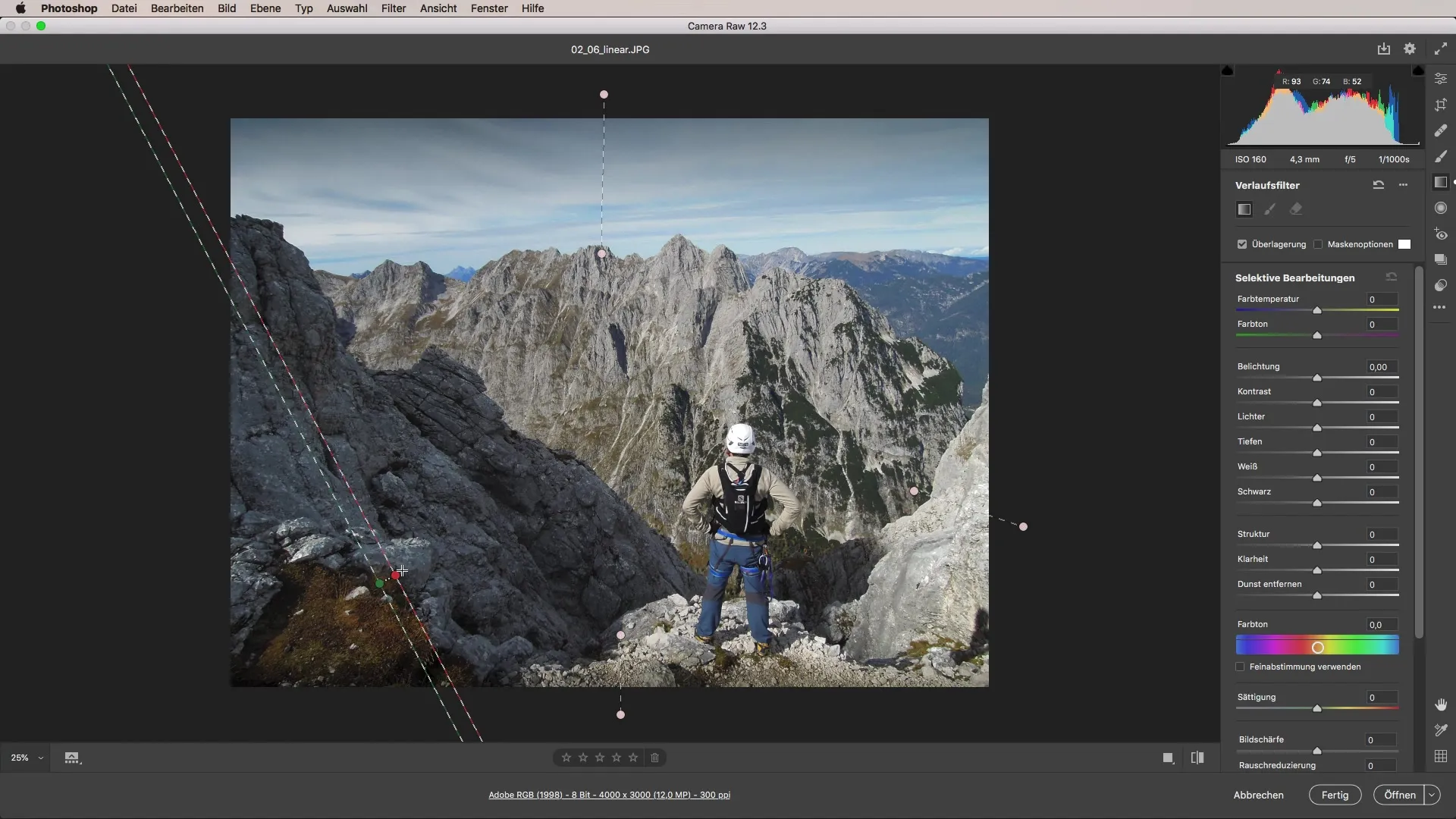
Valot ja varjot hallintaan
Lisää kontrastia luodaksesi on tärkeää säätää valoja ja varjoja. Vedä valoliukusäädintä alas ja lisää kontrastia samalla kun säädät kirkkautta. Tämä tekee alueesta selkeämmän ja vetää katsojan huomion puoleensa.
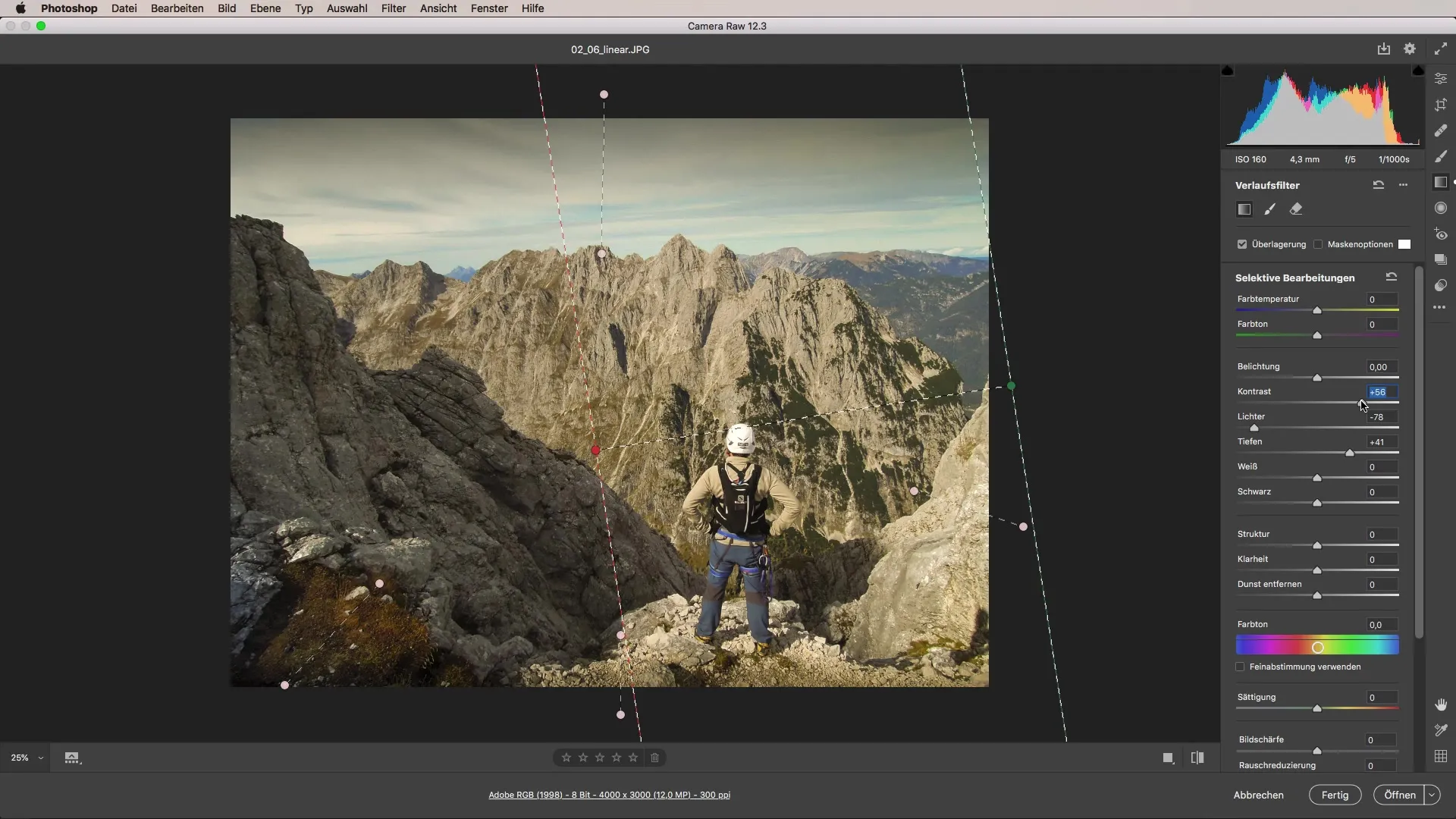
Luodaan viileä värimaailma
Lisäksi, saadaksesi viileän värisävyn, voit palauttaa kirkkauden nollaan ja korostaa taivaan sinisyyttä. Vedä taivaan väri liukusäädintä ja kokeile äärimmäisiä arvoja.
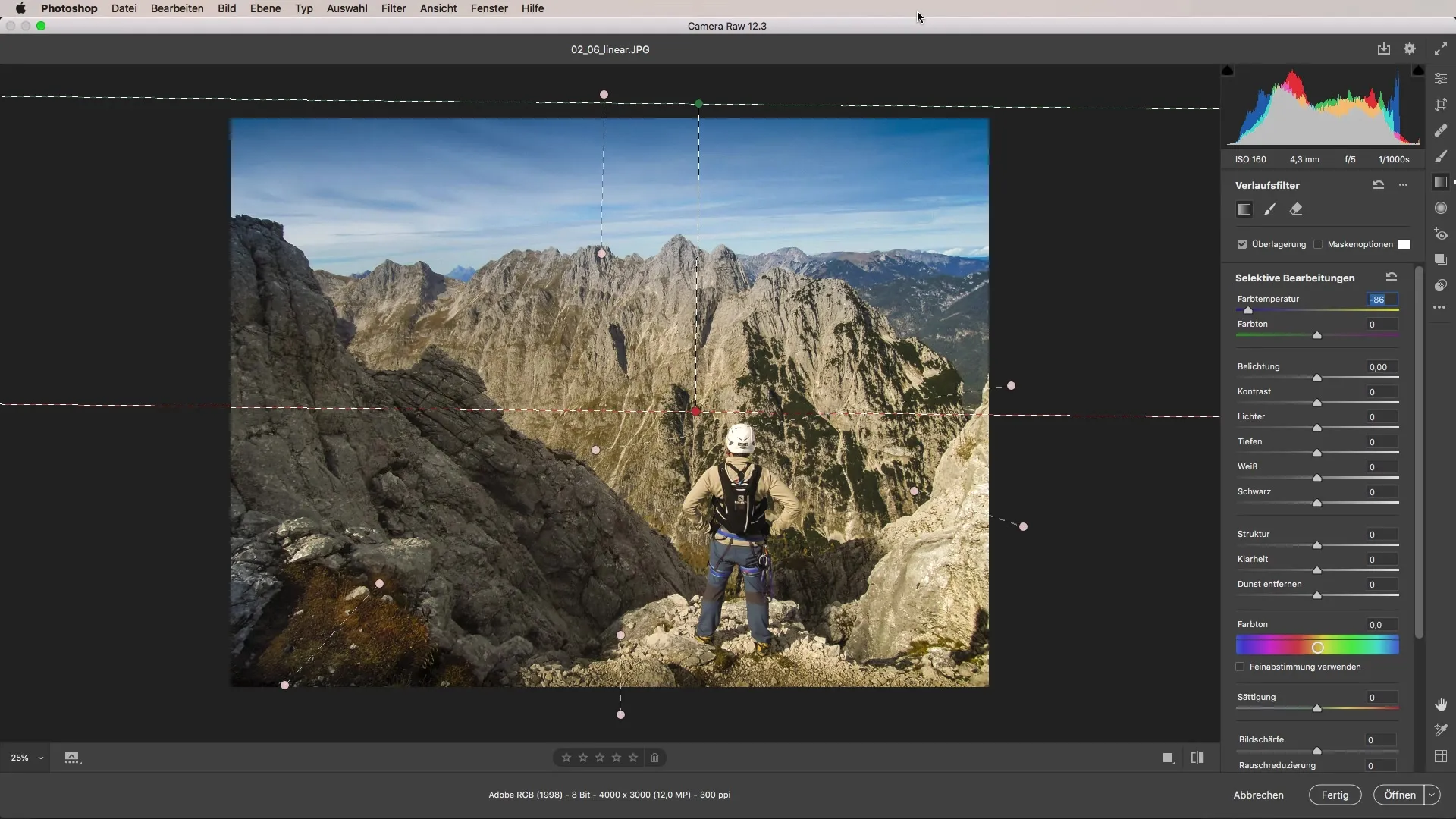
Ennen-jälkeen vertailu
Jos olet tehnyt kaiken oikein, näet selviä eroja alkuperäisen ja muokattu kuvan välillä. Yksinkertainen värihäivytys voi helposti parantaa koko kuvaasi.
Yhteenveto - Opas lineaarisen häivytyssuodattimen käyttöön Camera Raw -ohjelmassa
Lineaarinen häivytys Adobe Camera Raw:ssä tarjoaa mahdollisuuden parantaa kuvia tarkasti ja tehokkaasti. Oikeilla säätöillä voit ohjata ei vain valotusta, vaan myös kuviesi värikokemusta. Yksinkertaisilla toimenpiteillä saat aikaan vaikuttavia tuloksia.
Usein kysytyt kysymykset
Kuinka lineaarinen häivytys toimii Camera Raw -ohjelmassa?Lineaarinen häivytys mahdollistaa tarkkojen säätöjen tekemisen valituissa kuvavyöhykkeissä, kuten altistus tai väriasetukset.
Voinko säätää häivytystä jälkikäteen?Kyllä, voit tehdä liukusäätöjä milloin tahansa, jotta voit optimoida kuvaa edelleen.
Mitä voin saavuttaa värin säätämisellä?Väriasetuksen säätämisen avulla voit muuttaa taivaan tai muiden kuvien alueiden väriä radikaalisti.
Voinko käyttää häivytystä useilla kuvavyöhykkeillä?Kyllä, voit asettaa useita häivytyksiä päällekkäin saadaksesi monimutkaisempia efektejä.


